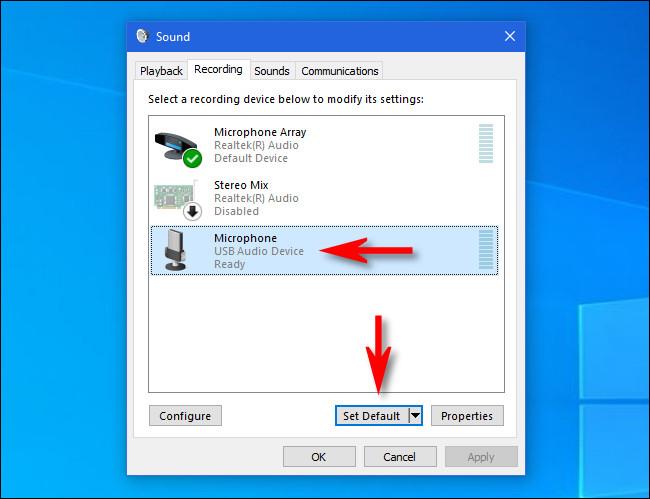Dažreiz, instalējot programmatūru, piemēram, Virtual DJ, operētājsistēmā Windows 10 , tiek parādīta kļūda DirectX neizdevās inicializēt . Šajā rakstā Quantrimang iepazīstinās jūs ar risinājumiem, kas var palīdzēt pārvarēt iepriekš minēto problēmu.
Pilns kļūdas ziņojums, ko saņemat, ir:
DirectX failed to initialize, Please install the correct drivers for your video card

Šī kļūda var parādīties pat tad, ja jums ir videokarte, kas atbalsta DirectX . Lai to labotu, izmēģiniet tālāk norādītos risinājumus.
Kā labot DirectX neizdevās inicializēt kļūdu operētājsistēmā Windows 10
1. Atjauniniet videokartes draiveri
Pirmais risinājums, kas jums jādara, ir atjaunināt videokartes draiveri. Lai atjauninātu draiveri, apmeklējiet šos rakstus un izpildiet norādījumus:
2. Atjauniniet DirectX versiju
DirectX ir multivides tehnoloģiju pakotne, kas nepieciešama, lai darbotos daudzas Windows 10 programmatūras un spēles. Ja jūsu datorā nav instalēta saderīga DirectX versija, programmatūra nedarbosies vienmērīgi.
Microsoft apmeklēšana vai Windows atjaunināšanas aktivizēšana ir labākais veids, kā atjaunināt DirectX. Ja izmantojat operētājsistēmu Windows 10, visticamāk, ir instalēta jaunākā DirextX versija. Ne visās Windows versijās var palaist jaunāko DirectX versiju.
Tālāk sniegtajā rakstā varat uzzināt, kā lejupielādēt, instalēt vai atjaunināt jaunāko DirectX versiju.
3. Instalējiet Visual C++ Redistributable
Microsoft Visual C++ Redistributable ir izpildlaika failu bibliotēka, ko izmanto daudzas programmas un dažas Windows daļas. Atinstalējot Visual C++ Redistributable, dažas programmas pārtrauks darboties. Tādēļ jums ir atkārtoti jāinstalē Visual C++ atkārtoti izplatāmās pakotnes, lejupielādējot Visual C++ Runtime Installer .
4. Atspējojiet aparatūras paātrinājumu
Datoros aparatūras paātrināšana ir aparatūras izmantošana īpašā veidā, lai veiktu noteiktas funkcijas efektīvāk nekā iespējams. Šajā risinājumā jums ir jāatspējo aparatūras paātrinājums, lai redzētu, vai tas novērš problēmu.
Šajā rakstā varat uzzināt, kā izslēgt aparatūras paātrinājumu:
5. Instalējiet lietojumprogrammas 32 bitu versiju
Ja instalētajā programmatūrā ir kļūda, ka DirectX ir 64 bitu versija, varat mēģināt lejupielādēt un instalēt 32 bitu versiju, lai noskaidrotu, vai nav radušās problēmas.
Novēlu jums panākumus un aicinu jūs izlasīt citus lieliskus padomus par Quantrimang: